Einfache Bannererstellung in Photoshop

- 1163
- 146
- Samantha Trampeli
Das Banner ist eine Art Werbeprodukt, das sich auf Websites befindet und die Aufmerksamkeit der Besucher auf sich zieht. Je farbenfroher und interessanter es sein wird, desto höher ist seine Wirksamkeit. Meistens brauchen diejenigen, die kommerzielle Aktivitäten durchführen, Banner.
Natürlich sollen talentierte Grafikdesigner ein erstaunliches Projekt erstellen, um es zu erstellen. Nachdem Sie jedoch einige Empfehlungen zur Erstellung eines Banners in Photoshop gelesen haben, können Sie lernen, selbst Ihre eigenen interessanten Projekte zu erstellen. Es ist möglich, dass Ihre Banner nach dem Schütteln anschließend viele interessieren können.

Photoshop hat eine große Anzahl von Funktionen und Fähigkeiten, einschließlich der Schaffung von Bannern
Erstellen statischer Optionen
Diejenigen, die bereits Erfahrung hatten, Banner in Adobe Photoshop CS6 zu erstellen, können mehrere ihrer Vorteile auflisten. Insbesondere reicht es aus, sie zu installieren, sie nehmen sehr wenig Platz ein, was so wichtig ist, wenn auf der Website freie Speicherplatz vorhanden ist. Es wird auch einfach aktualisiert und auf allen Geräten angezeigt.
Prozess und Regeln für die Erstellung statischer Banner
Um ein Banner zu erstellen, muss sich der Benutzer zuerst darauf vorbereiten. Die Vorbereitung besteht darin, eine vorläufige Skizze zu erstellen, die auf einem leeren Blatt Papier abgebildet ist, um eine Idee im Voraus zu haben, was der Autor oder Kunde im Voraus sehen würde. Danach sollten Sie die richtigen Bilder auswählen und alle in einem separaten Ordner platzieren.
Wenn die Vorbereitungsstufe endet, können Sie zum Hauptteil fortfahren, der die Schaffung des Banners selbst beinhaltet. Der anfänglich geöffnete Photoshop, in dem ein neues Dokument erstellt wird.
In diesem Stadium ist es wichtig, die gewünschten Dimensionen in Pixel anzuzeigen. Die Breite kann willkürlich sein, aber erfahrene Designer empfehlen, eine Breite zu installieren, die der Breite der Sidbar entspricht. Die Höhe wird berechnet, indem die Höhe des verwendeten Bildes berechnet wird und zusätzliche 60 Pixel zum Platzieren einer Taste hinzugefügt wird.
Die Lösung des neuen Dokuments wird auch vom Benutzer selbst festgelegt, aber es ist wichtig, einige Regeln zu berücksichtigen. Insbesondere wird empfohlen, eine Auflösung von 72 Pixel anzuwenden, da das fertige Banner mit einem Anstieg dieses Indikators für den Standort stark sein wird und mit einem Rückgang ein Qualitätsverlust beobachtet wird. Der Hintergrund des Banners ist für denjenigen ausgewählt, der das Hauptbild hat.
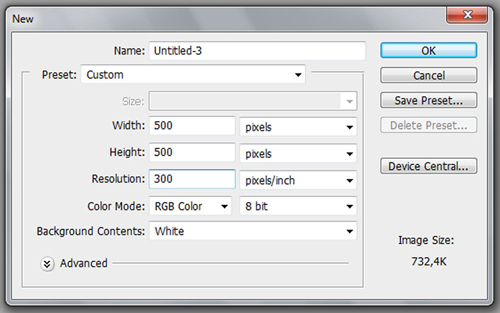
Das vorbereitete Bild sollte in das erstellte neue Dokument verschoben werden, nach dem es mit Hilfe von Pfeilen am richtigen Ort platziert wird, was zuvor auf der Skizze bestimmt wurde. Als nächstes wird ein Knopf in dieses Dokument verschoben, das ein wenig dekoriert werden kann, indem es mit einem zusätzlichen Schatten begleitet wird. Dazu müssen Sie nur zweimal darauf klicken und dann die entsprechenden Parameter für die Installation des Schattens erstellen.
Danach gilt das Banner als bereit, es bleibt nur alle verwendeten Ebenen zu kombinieren und dann das fertige Ergebnis im JPEG -Format zu speichern. Wählen Sie jedoch unbedingt "für das Web speichern".
Schaffung animierter Optionen
Animiertes Banner kann die Aufmerksamkeit der Besucher der Website effektiver auf sich ziehen. Der Grafikdesigner muss unabhängig voneinander entscheiden, dass die Animation direkt unterzogen werden sollte. Es kann ein Knopf oder vielleicht ein Bild sein. Die Animation wird erreicht, indem mehrere Ebenen erstellt werden, die sich in einer bestimmten Sequenz ändern und die Illusion von Bewegungen erzeugen.
Prozess und Regeln zum Erstellen animierter Banner
Nachdem Sie sich das Ziel gesetzt haben, ein animiertes Banner zu erstellen, müssen Sie zunächst lernen, statische Optionen zu erstellen, um Ihre Hand perfekt zu machen, und danach beginnen Sie, die Empfehlungen zu untersuchen, wie Sie ein Banner in Photoshop CS6 erstellen können.
Zunächst muss der Benutzer ein einfaches statisches Banner erstellen, indem er die Hauptfigur, die Schaltfläche und die Erstellung von Inschriften erfolgreich angeben. Um eine animierte Taste zu erstellen, sollten Sie mehrere Ebenen mit einer solchen Taste erstellen, sich jedoch in irgendeiner Weise unterscheiden.
Wenn Sie möchten, dass die Schaltfläche die Farbe ändert, sollten Sie mit der Schaltfläche auf die Ebene klicken und sie aktiv machen. Dann sollten Sie zum "Bild", dann "Korrektur" gehen und dann die "Sättigung des Farbhintergrunds" ermitteln. Wenn Sie darauf klicken, wird ein Fenster geöffnet, in dem das Toning ausgewählt wird, das es dem Benutzer ermöglicht, den Schieberegler zu verschieben, den gewünschten Farbton aus Wählen.
Wenn die Arbeit mit der ersten Ebene abgeschlossen ist, sollten Sie eine neue Ebene erstellen. Gehen Sie dazu in das Feld "Ebenen" und finden Sie das Element "Erstellen Sie eine doppelte Ebene". In der neuen Ebene sollten Sie erneut die gleichen Aktionen mit einer Taste ausführen, nur wenn Sie eine Farbe auswählen, sollten Sie sich für dieselbe Farbe entscheiden, jedoch mit einem anderen Farbton.
Nach der Auswahl der gewünschten Effekte bleibt es zuzustimmen, indem Sie "OK" drücken,. Darüber hinaus müssen Sie nach Ansicht der Ebene mit diesen Effekten auf die rechte Mausschlüssel klicken, "den Ebenenstil kopieren". Klicken Sie dann ohne Effekte auf die Ebene und wählen Sie den Parameter "Einfügen des Ebenenstils". Infolge solcher Aktionen werden beide Schichten erstellt, begleitet von Effekten.
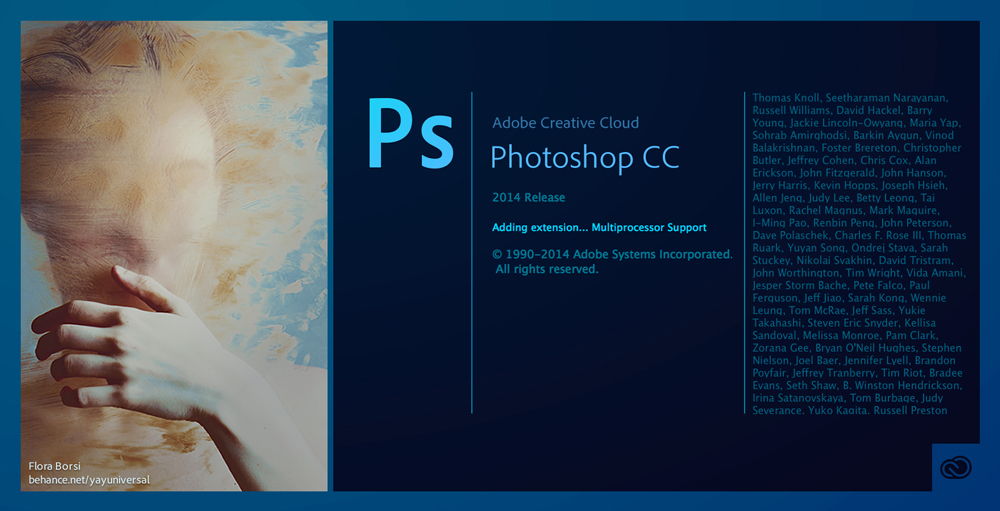
Jetzt bleibt es, das Banner in Bewegung zu setzen - tatsächlich zu einer Animation zu machen. Öffnen Sie dazu den Parameter "Erstellen Sie die Animation des Frame".
Da in diesem Moment zwei Schichten mit unterschiedlichen Tasten in Photoshop geöffnet sind, ist es wichtig, die erste Ebene aktiv zu lassen und die zweite Ebene auszuschalten. Dies wird als der erste Rahmen angesehen. Der Benutzer sollte die optimale Zeit seiner Show auswählen, die bei Wunsch anschließend angepasst werden kann.
Als nächstes müssen Sie einen zweiten Frame erstellen. Dazu muss der Benutzer unten auf eine saubere Broschüre klicken. Im zweiten Rahmen wird alles im Gegenteil erledigt. Die zweite Schicht wird aktiv gemacht und die erste wird ausgeschaltet.
Abschließend bleibt es bleibt, die Marke „ständig zu verlieren“, abgesehen von Web, aber im GIF -Format.
Nachdem Sie sich mit den Anweisungen zur Erstellung eines Banners in Photoshop vertraut gemacht haben, können Sie mit der praktischen Implementierung des Plans fortfahren und sicherstellen, dass es nichts Schwieriges gibt, statische und animierte Banner zu erstellen. Nachdem die Erstellung einfacher animierter Optionen zum Automatismus gebracht wurde, können Sie sich versuchen, komplexere Projekte zu erstellen, bei denen sich nicht nur die Farbe der Schaltfläche, sondern auch das Bild, die Inschrift usw. gleichzeitig ändern werden.
- « Korrektur des Dateifehlers D3DX9_43.DLL
- Lösen eines Problems mit der Video -Reproduktion in sozialen Netzwerken »

